Jak kombinovat dva seznamy bez duplikátů v aplikaci Excel?
V listu jsou dva seznamy a některé hodnoty v seznamech jsou duplikáty a chcete tyto dva seznamy zkombinovat a nechat jedinečné hodnoty, jak je znázorněno na následujících screenshotech, jak můžete udělat?
 |
 |
 |
Zkombinujte seznamy bez duplikátů pomocí funkce Odebrat duplikáty v aplikaci Excel
Kombinujte seznamy bez duplikátů s VBA
Kombinujte seznamy bez duplikátů s programem Kutools pro Excel
 Zkombinujte seznamy bez duplikátů pomocí funkce Odebrat duplikáty v aplikaci Excel
Zkombinujte seznamy bez duplikátů pomocí funkce Odebrat duplikáty v aplikaci Excel
Chcete-li zkombinovat dva seznamy a odstranit duplicitní hodnoty v aplikaci Excel, postupujte takto:
1. Zkopírujte jeden ze dvou seznamů a vložte jej do dolní části druhého seznamu, viz screenshot:
 |
 |
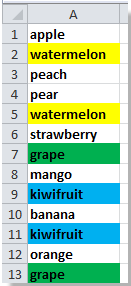 |
2. Vyberte seznam a klepněte na Data > Odebrat duplikáty, viz screenshot:

3. V Odebrat duplikáty Pokud váš sloupec nemá záhlaví, zrušte zaškrtnutí políčka Moje data mají záhlaví, A pak klepněte na tlačítko OK. Viz snímek obrazovky:

4. Poté se na obrazovce zobrazí dialogové okno s oznámením, že duplikáty byly odstraněny, klepněte na OK. Viz snímek obrazovky:
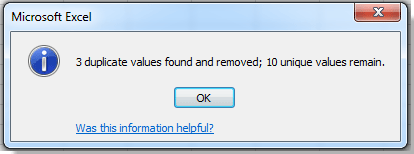
Výsledek můžete vidět:

 Kombinujte seznamy bez duplikátů s VBA
Kombinujte seznamy bez duplikátů s VBA
V aplikaci Excel vám VBA také pomůže kombinovat dva seznamy bez duplikátů.
1. Držet ALT a stiskněte tlačítko F11 na klávesnici otevřete a Microsoft Visual Basic pro aplikaci okno.
2. cvaknutí Vložit > Modula zkopírujte VBA do modulu.
VBA: Kombinujte seznamy bez duplikátů
Sub FindUniques()
'Updateby20140313
Dim rng As Range
Dim InputRng As Range, OutRng As Range
xTitleId = "KutoolsforExcel"
Set InputRng = Application.Selection
Set InputRng = Application.InputBox("Range :", xTitleId, InputRng.Address, Type:=8)
Set OutRng = Application.InputBox("Out put to (single cell):", xTitleId, Type:=8)
Set dic = CreateObject("Scripting.Dictionary")
For j = 1 To InputRng.Columns.Count
For i = 1 To InputRng.Rows.Count
xValue = InputRng.Cells(i, j).Value
If xValue <> "" And Not dic.Exists(xValue) Then
OutRng.Value = xValue
dic(xValue) = ""
Set OutRng = OutRng.Offset(1, 0)
End If
Next
Next
End Sub
3. cvaknutí Běh nebo stiskněte tlačítko F5 spustit VBA.
4. Na obrazovce se zobrazí dialogové okno a můžete vybrat rozsah, který chcete kombinovat. Viz screenshot:
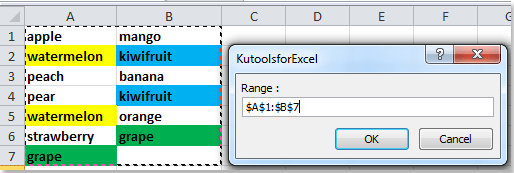
5. cvaknutí OK, pak se objevilo další dialogové okno, ve kterém vyberete buňku pro výstup kombinovaného výsledku. Viz screenshot:

6. cvaknutí OK. Můžete vidět, že seznamy byly kombinovány.
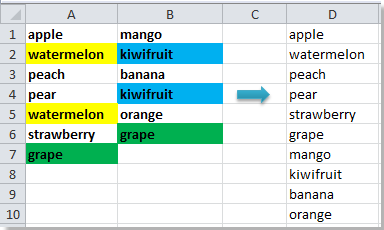
Tip: Výsledek nemůže rezervovat formátování buněk po spuštění výše uvedeného VBA.
 Kombinujte seznamy bez duplikátů s programem Kutools pro Excel
Kombinujte seznamy bez duplikátů s programem Kutools pro Excel
S nainstalovaným Kutools pro Excel, můžete použít Vyberte duplikáty a jedinečné buňky funkce k vyřešení problému, který kombinuje dva seznamy bez duplikátů.
Kutools pro Excel obsahuje více než 300 užitečných nástrojů aplikace Excel. Zdarma to můžete vyzkoušet bez omezení do 30 dnů. Získat nyní
1. Zkopírujte jeden ze dvou seznamů a vložte jej do dolní části druhého seznamu, vyberte nový seznam a klikněte na Kutools > Vyberte Nástroje > Vyberte duplikáty a jedinečné buňky. Viz snímek obrazovky:

2. V Vyberte duplikáty a jedinečné buňky dialog, zkontrolujte Všechny unikáty (včetně 1. duplikátů), Klepněte na tlačítko Ok.

3. Poté se zobrazí dialogové okno s informacemi o tom, kolik jedinečných hodnot bylo vybráno, klikněte na OK a Zrušit zavřete dva dialogy. Viz screenshot:

4. A zkopírujte vybrané jedinečné hodnoty a vložte je do nového sloupce. Viz screenshot:

Kliknutím sem získáte další informace o výběru duplikátů a jedinečných buněk.
